万兴喵影给视频添加转场的方法
时间:2023-01-31 15:39:58作者:极光下载站人气:402
很多小伙伴在剪辑视频的时候经常会需要给视频添加一些转场动画,或是特效,让我们的视频看起来更加丰富一些。在万兴喵影软件中,给视频添加转场是一件很简单的事,我们可以给多个视频添加转场,使他们衔接的更加丝滑,也可以在一个视频中使用分割工具分割视频,然后在分割处添加转场,让视频有更多变化,还可以利用转场单纯给视频添加一个特效开场或是结尾。有的小伙伴可能不清楚具体的操作方法,接下来小编就来和大家分享一下万兴喵影给视频添加转场的方法。
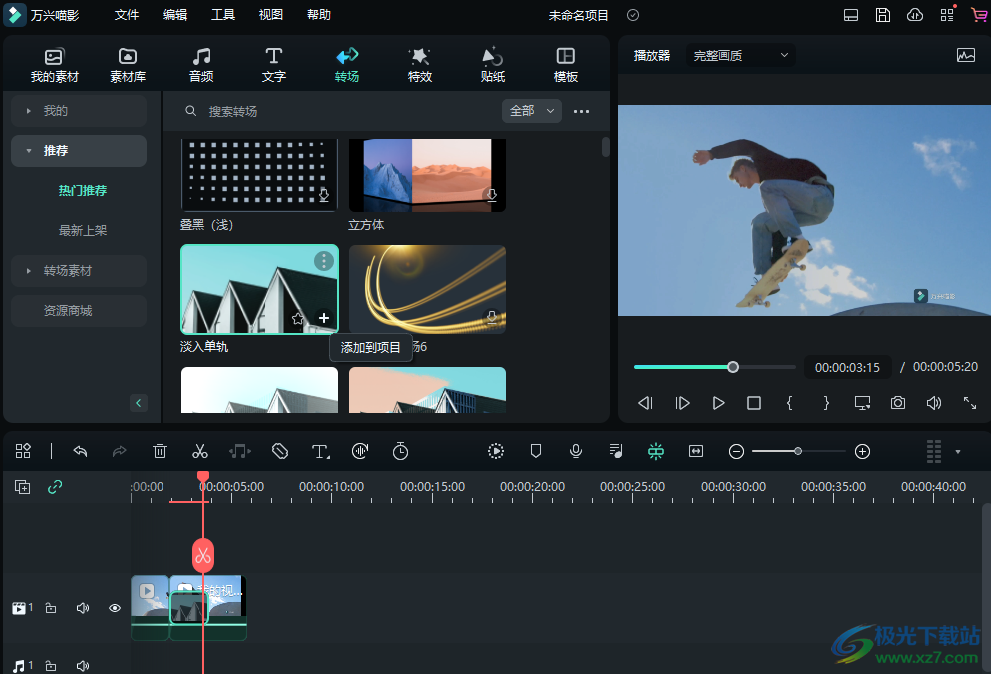
方法步骤
1、第一步,我们先打开电脑中的万兴喵影软件,在软件页面中,我们先点击“创建项目”页面中的“新建项目”选项
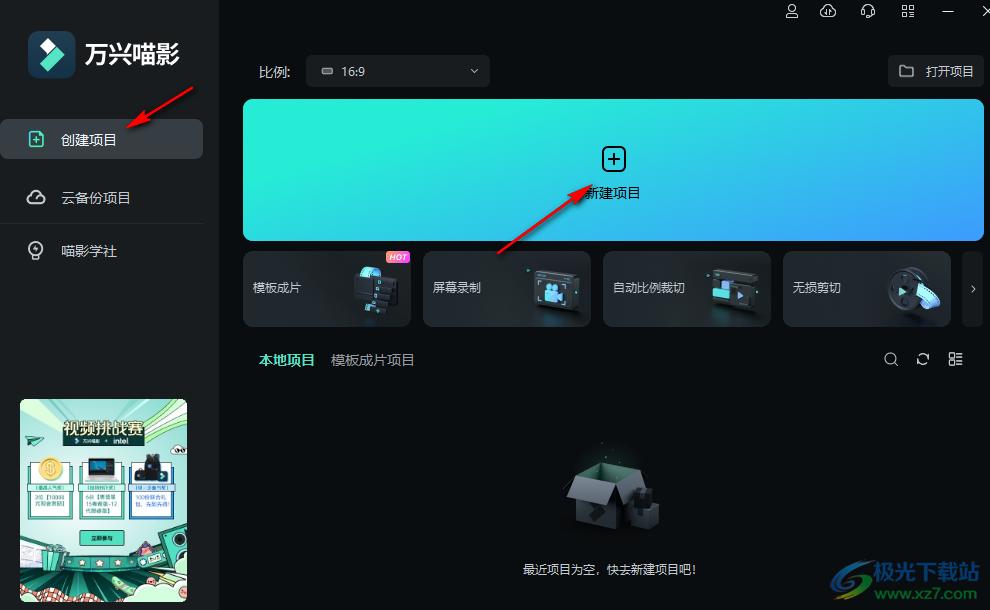
2、第二步,进入视频剪辑页面之后,我们在该页面中点击左上方的文件夹区域,也可以点击“点击这里导入媒体”字样
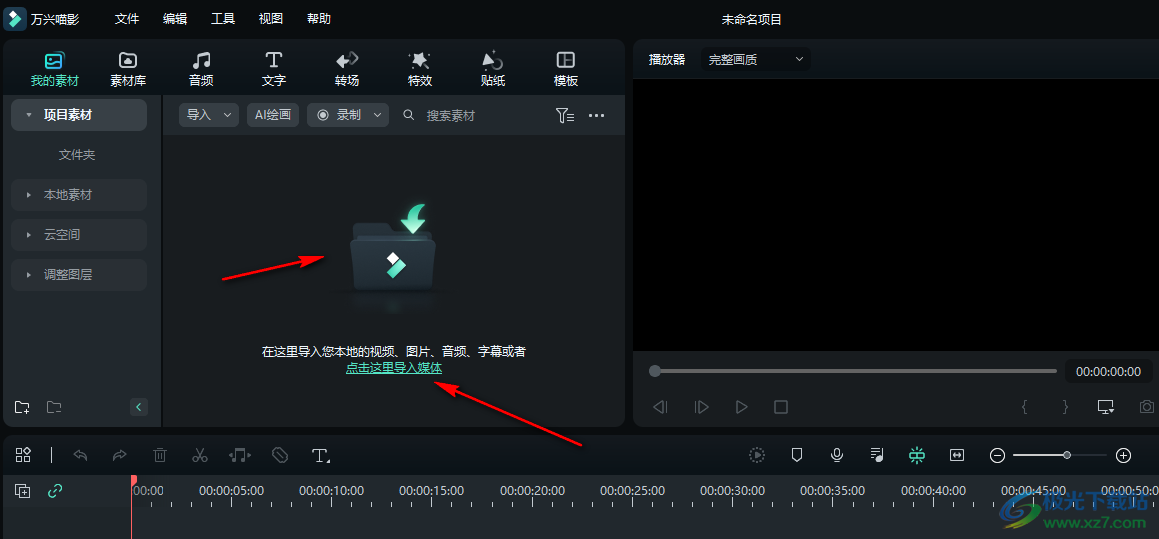
3、第三步,点击之后我们进入文件夹页面,在该页面中我们找到自己需要编辑的视频素材,选中素材然后点击“打开”选项,我们可以一次性打开多个视频文件
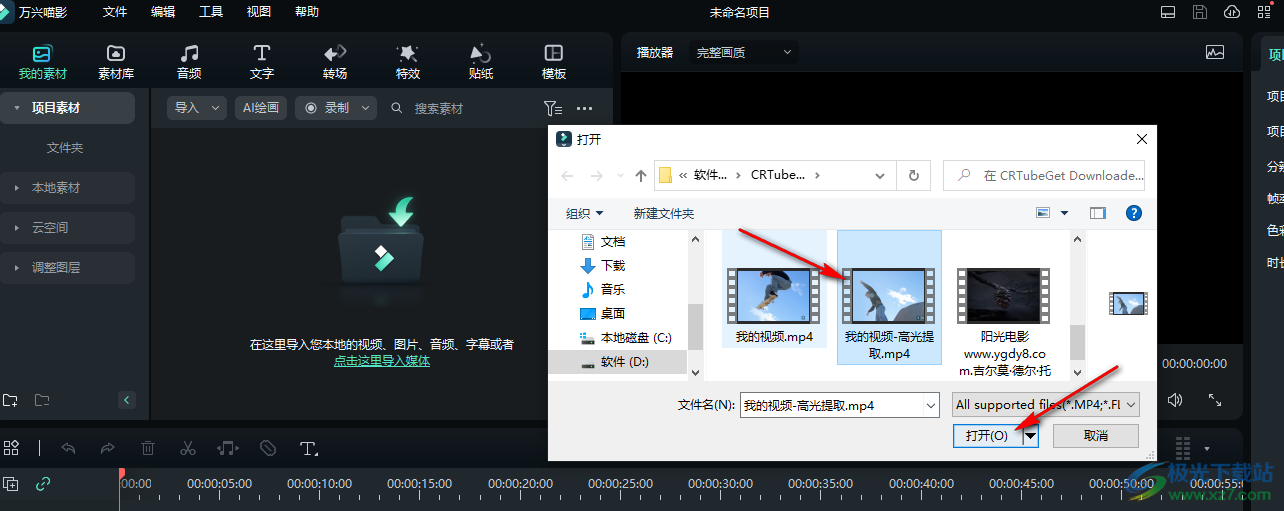
4、第四步,打开视频素材之后,我们可以直接将视频素材拖到下方的轨道,也可以点击“添加到项目”选项
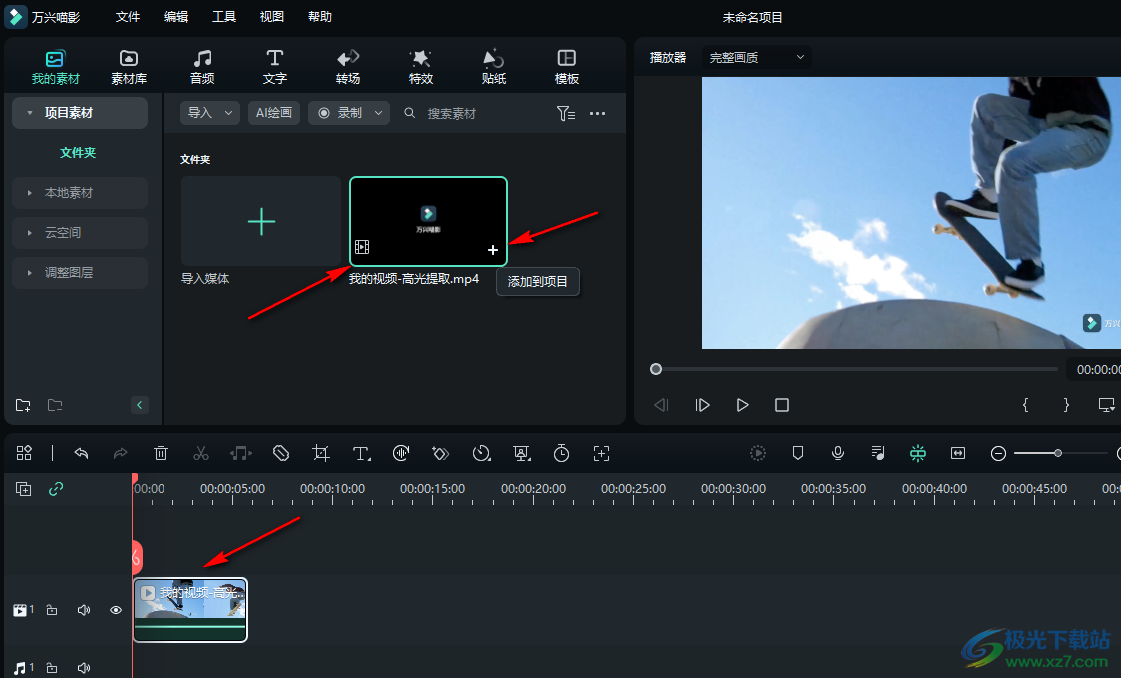
5、第五步,将视频添加到轨道中之后,如果只有一个视频我们可以在需要添加转场的位置使用“分割”工具,将视频进行分割
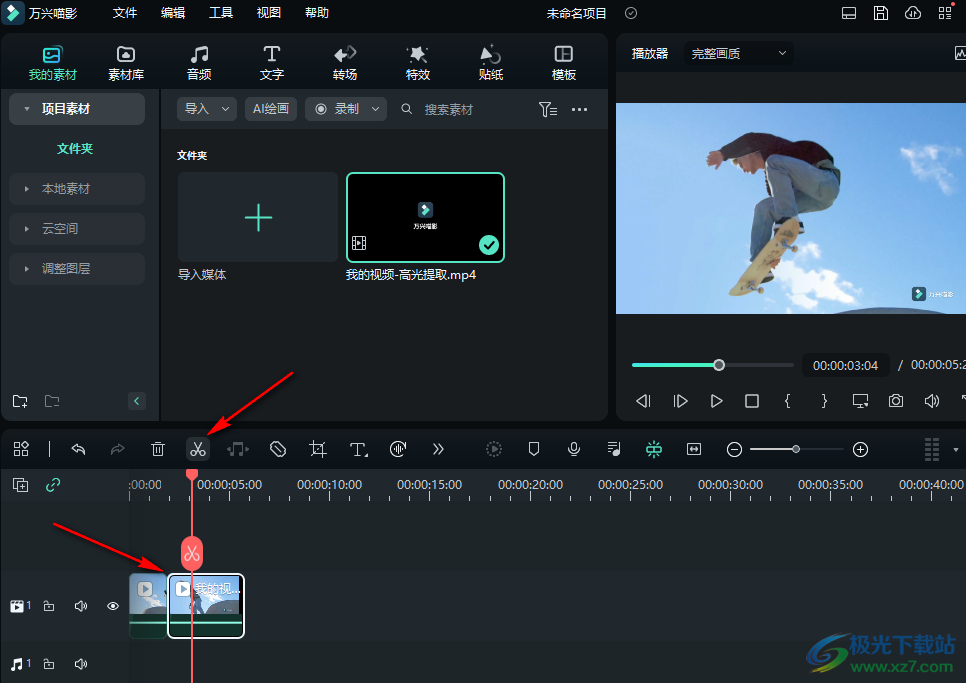
6、第六步,我们选中需要添加转场的视频部分,然后点击页面上方的“转场”工具,然后在页面中选中一个需要的转场效果,先点击下载图标
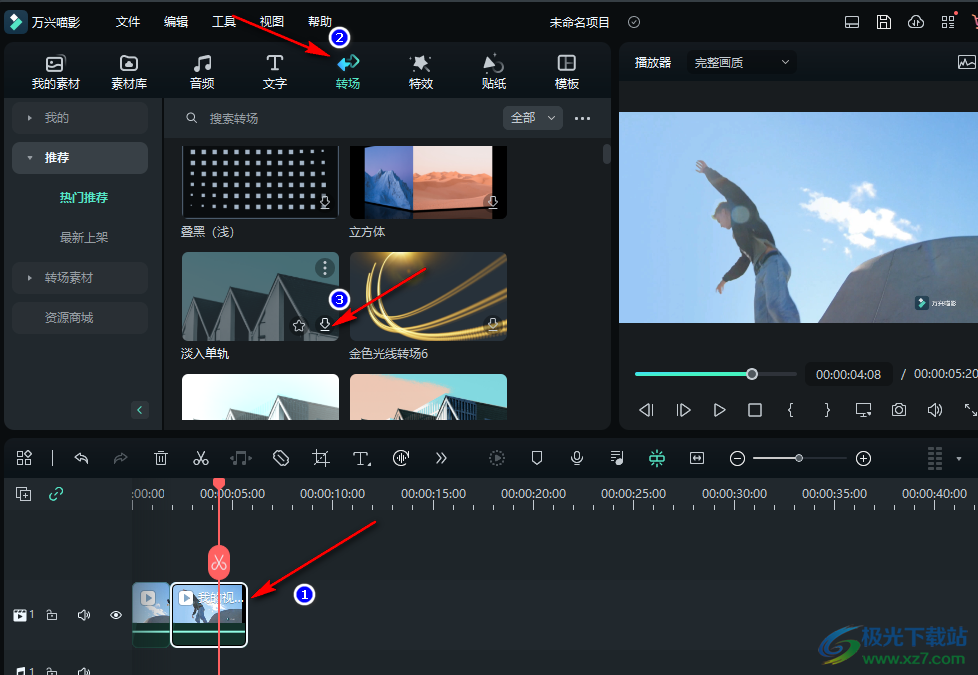
7、第七步,下载完成之后,我们点击转场右下角的“+”图标,将转场添加到视频轨道中,然后拖动转场,将其放在合适的位置即可
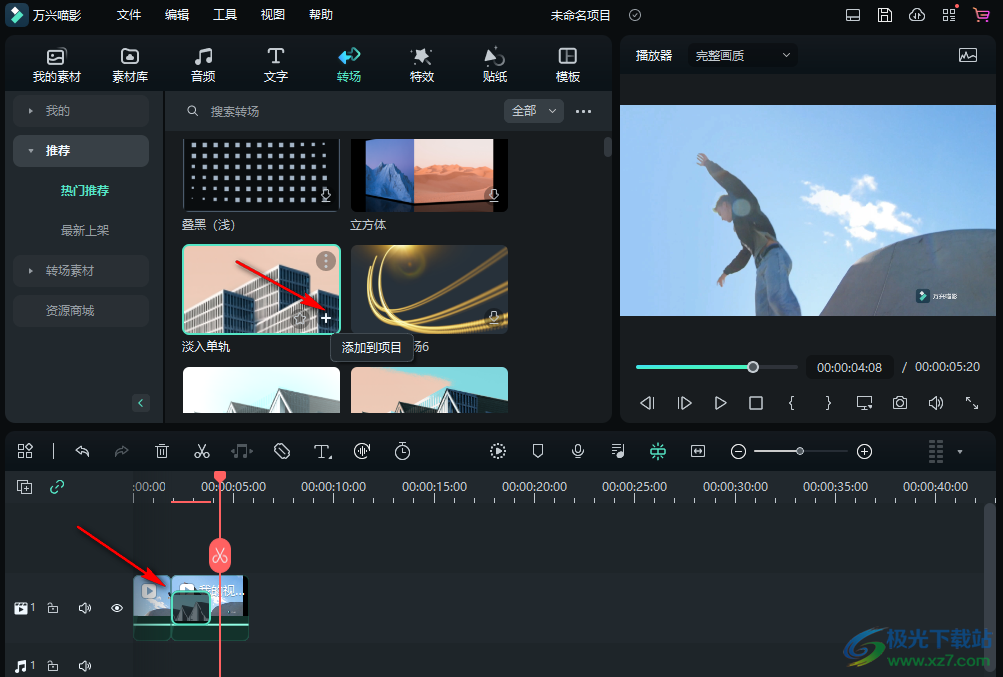
以上就是小编整理总结出的关于万兴喵影给视频添加转场的方法,我们进入万兴喵影页面,先导入需要添加转场的视频,然后点击“转场”工具,将自己需要的转场下载好,最后将转场添加到视频中并放在合适的位置即可,感兴趣的小伙伴快去试试吧。
[download]307407[/download]
相关下载
热门阅览
- 1百度网盘分享密码暴力破解方法,怎么破解百度网盘加密链接
- 2keyshot6破解安装步骤-keyshot6破解安装教程
- 3apktool手机版使用教程-apktool使用方法
- 4mac版steam怎么设置中文 steam mac版设置中文教程
- 5抖音推荐怎么设置页面?抖音推荐界面重新设置教程
- 6电脑怎么开启VT 如何开启VT的详细教程!
- 7掌上英雄联盟怎么注销账号?掌上英雄联盟怎么退出登录
- 8rar文件怎么打开?如何打开rar格式文件
- 9掌上wegame怎么查别人战绩?掌上wegame怎么看别人英雄联盟战绩
- 10qq邮箱格式怎么写?qq邮箱格式是什么样的以及注册英文邮箱的方法
- 11怎么安装会声会影x7?会声会影x7安装教程
- 12Word文档中轻松实现两行对齐?word文档两行文字怎么对齐?
网友评论